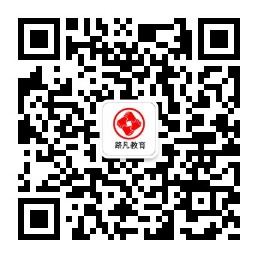联系我们
更多+电话:18108086548
QQ:3201180075
地址:成都市青羊区正府街172号
邮箱:3201180075@qq.com
解析二级考试的调整smart art图形(二)
继续跟着成都ppt设计小编一起来解析我们的二级题库,上次我们只是将文字转换成了smart art 图形,但是后续的要求可远不止与此。
题目如下图所示:
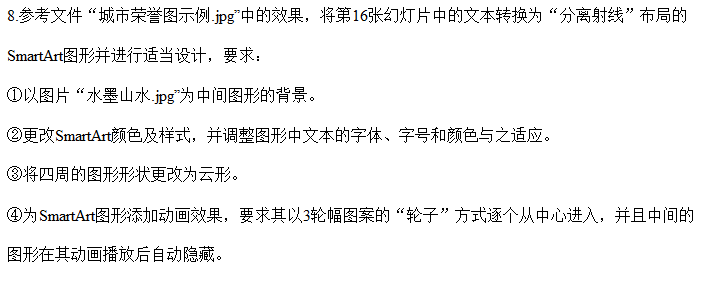
重点来了,我们该如何将现在的基础图形进行更复杂的修改,必须提前知道一个道理:形状填充除了颜色还有图片。
现在如下图所示:

选中“北京”所在圆形,在“smart art工具”选项卡下点击“形状填充”命令,选择“图片”选项,用考试给你的图片即可。
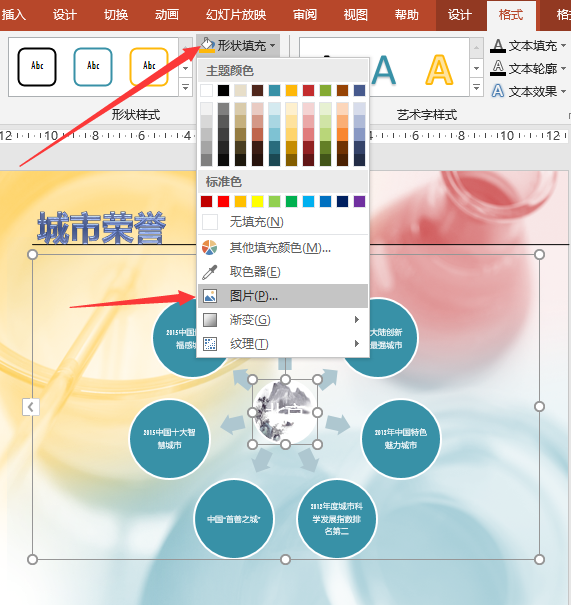
修改smart art 颜色、样式文字这个比较简单,选中它除中心之外的其他形状,点击“smart art工具”下“格式”选项卡的“更改形状”中的“云形”即可。
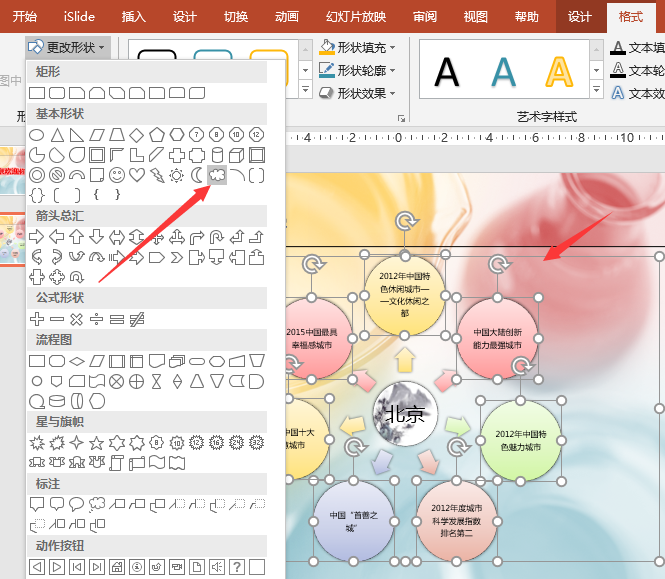
完成上述步骤后我们可以进行少许微调,设置进入的“轮子”动画,打开“效果选项”对话框。
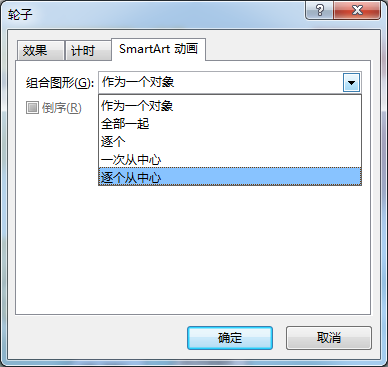
在“效果”的“辐射状”中设置“3轮辐图案”;“动画播放后”设置为“播放动画后隐藏”。在“smart art动画”中设置“逐个从中心”进入,操作就完成了。